Cómo recuperar el código de acceso de tiempo de pantalla en iPhone/iPad/Mac
"Estaba intentando actualizar el Tiempo de Pantalla de mi hijo y olvidé el código de acceso; ¿cómo recupero el código de acceso de Tiempo de Pantalla?"
Según una encuesta reciente, cada vez más usuarios usan Tiempo de Pantalla en sus productos Apple o en los dispositivos de sus hijos debido a la preocupación por la adicción a los dispositivos digitales. Al configurar Tiempo de Pantalla, se le solicita que deje una contraseña. Si la olvida, no podrá desbloquear las funciones bloqueadas ni cambiar la configuración de Tiempo de Pantalla. Este artículo explica... Cómo recuperar la contraseña de Tiempo de Pantalla.
CONTENIDO DE LA PAGINA:
Parte 1: Cómo recuperar el código de acceso de tiempo de pantalla en iPhone/Mac
El código de Tiempo de Uso impide que elimines las restricciones establecidas en el dispositivo. Además, restringe el ajuste de Tiempo de Uso. Sin embargo, puedes recuperar el código de Tiempo de Uso con la contraseña de tu ID de Apple.
Cómo recuperar la contraseña de tiempo de pantalla en iPhone/iPad
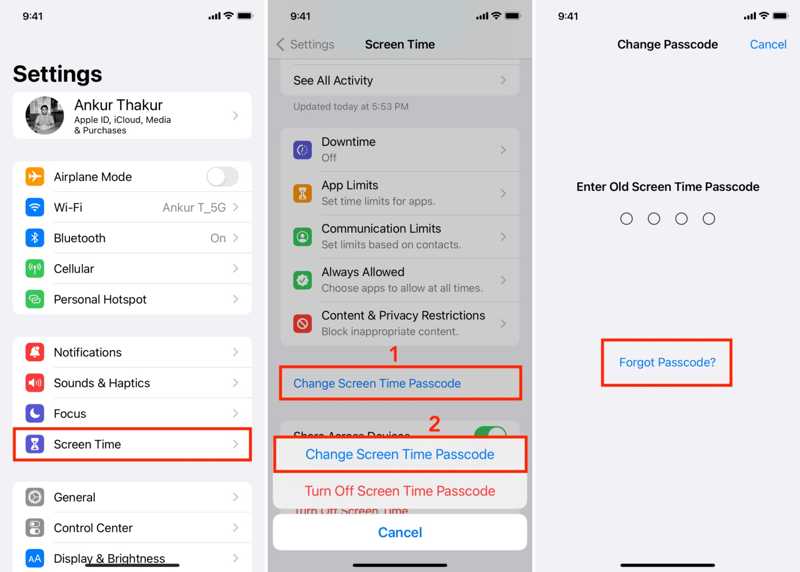
Paso 1: Abra la Configuración aplicación en su dispositivo iOS.
Paso 2: Vaya al <div style="font-size:12px; line-height:1em;">El tiempo<br>DE PANTALLA</div> .
Paso 3: Toque en el Cambiar contraseña de tiempo de pantalla botón y elija Cambiar contraseña de tiempo de pantalla.
Paso 4: Presione la tecla Olvidé mi contraseña Botón en lugar de escribir un código de acceso.
Paso 5: Introduce el ID de Apple asociado a tu Tiempo de Pantalla e ingresa la contraseña.
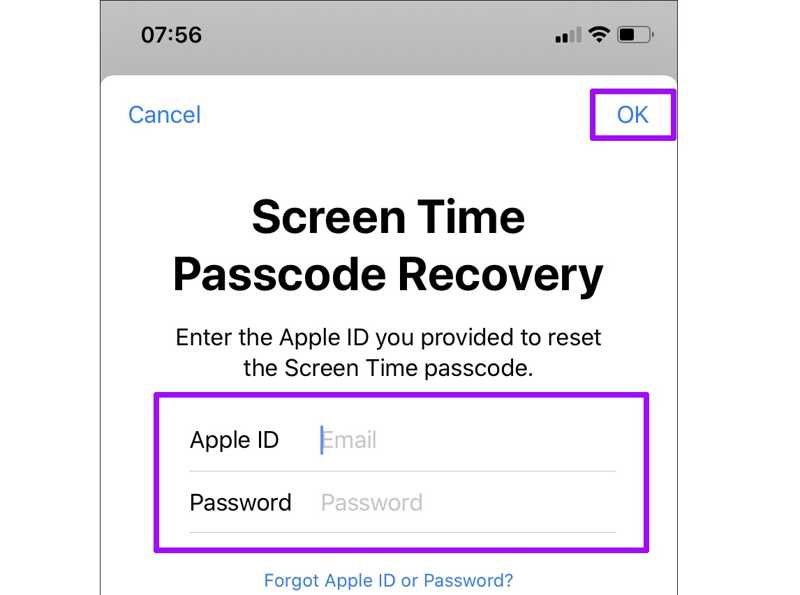
Paso 6: Pulsa para buscar OK para ingresar a la pantalla del nuevo código de acceso.
Paso 7: Ahora, ingrese un nuevo código de acceso, verifíquelo y confirme la recuperación del código de acceso de Tiempo de pantalla.
Cómo recuperar la contraseña de Tiempo de uso en Mac
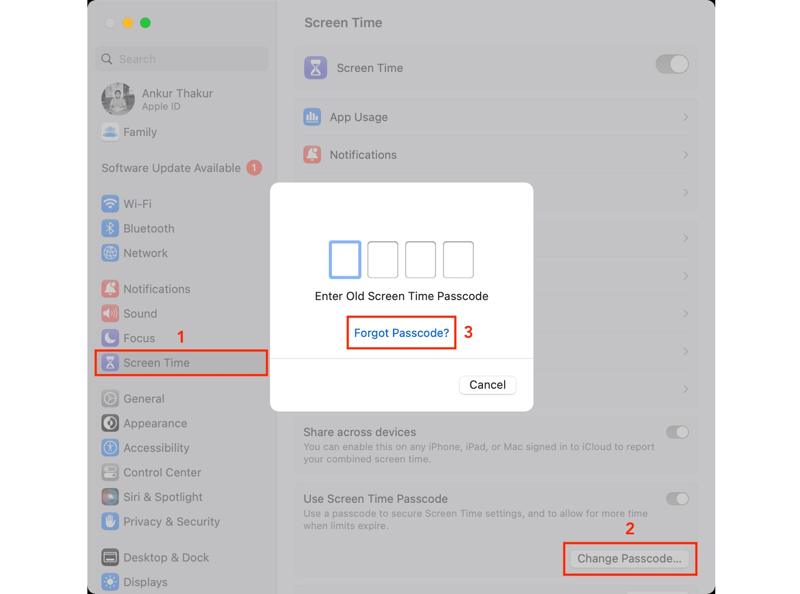
Paso 1: Haga clic en el Verde menú y elegir Ajustes del sistema or Preferencias del sistema.
Consejos: Puedes recuperar el código de acceso de Tiempo de pantalla en macOS 10.15.4 o superior.
Paso 2: Elija el <div style="font-size:12px; line-height:1em;">El tiempo<br>DE PANTALLA</div> opción en el panel o en la barra lateral izquierda.
Paso 3: Haga clic en el Cambiar contraseña botón y pulsa Olvidé mi contraseña.
Consejos: Para versiones anteriores de macOS, haga clic en el botón y haga clic Cambiar contraseña.
Paso 4: Escriba el ID de Apple y la contraseña asociados.
Paso 5: Luego, crea un nuevo código de acceso para Tiempo de pantalla.
Parte 2: Cómo recuperar el código de acceso de tiempo de pantalla en el dispositivo de su hijo
Si ha configurado restricciones parentales en el dispositivo Apple de su hijo, puede recuperar el código de acceso de Tiempo de pantalla en su iPhone, iPad o Mac. Este método requiere el código de acceso de su dispositivo.
Cómo recuperar el código de acceso de tiempo de pantalla en un iPhone
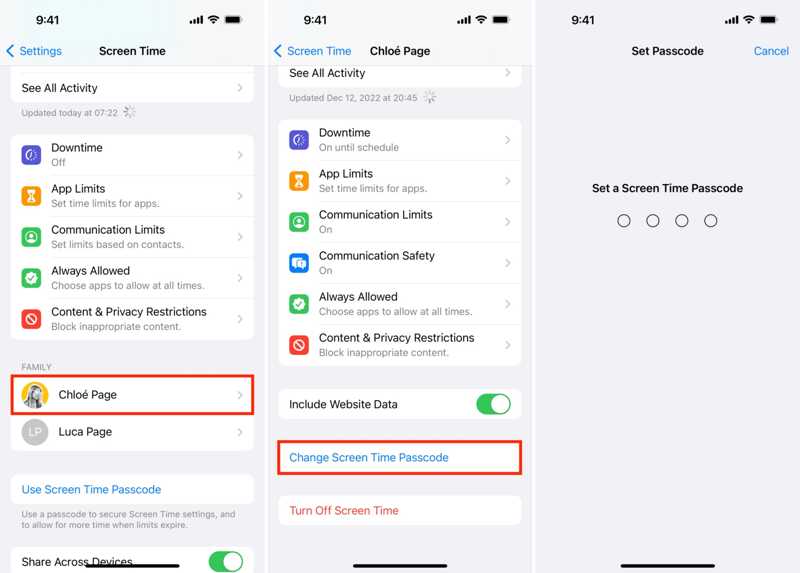
Paso 1: Vaya a su Configuración aplicación y elegir <div style="font-size:12px; line-height:1em;">El tiempo<br>DE PANTALLA</div>.
Paso 2: Desplácese hacia abajo hasta la sección Familia sección y toque el nombre de su hijo.
Paso 3: Pulsa para buscar Cambiar contraseña de tiempo de pantalla y elige Cambiar contraseña de tiempo de pantalla.
Paso 4: Verifica tu propiedad con el código de acceso de tu iPhone o Face ID/Touch ID.
Paso 5: Por último, crea una nueva contraseña para Tiempo de pantalla en el dispositivo de tu hijo.
Cómo recuperar el código de acceso de Tiempo de uso en una Mac
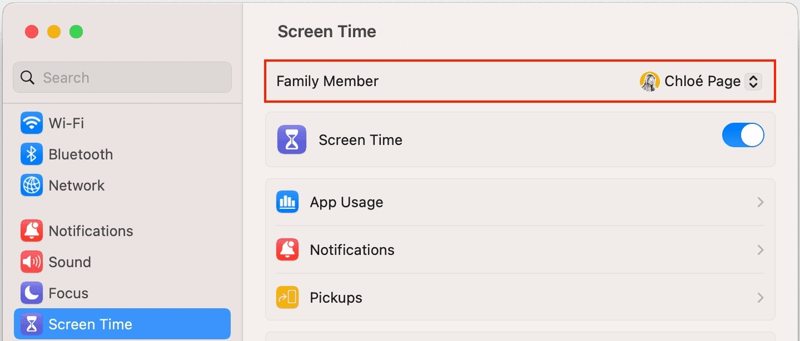
Paso 1: Elige Ajustes del sistema or Preferencias del sistema en el cuadro Verde .
Paso 2: Elija <div style="font-size:12px; line-height:1em;">El tiempo<br>DE PANTALLA</div> y seleccione el nombre de su hijo de la Miembro de familia .
Paso 3: Haga clic en el Cambiar contraseña .
Paso 4: Cuando se le solicite, ingrese su contraseña de inicio de sesión de Mac.
Paso 5: Ahora, recupere el código de acceso de Tiempo de pantalla del dispositivo de su hijo escribiendo un nuevo código de acceso.
Parte 3: Cómo recuperar el código de tiempo de pantalla en cualquier iPhone
Si olvidaste la contraseña de tu ID de Apple, no es fácil recuperar la contraseña de Tiempo de Uso. Afortunadamente, Desbloqueador de Apeaksoft iOS Puede ayudarte a resolver el problema. Elimina directamente la contraseña antigua de Tiempo de Uso de tu iPhone o iPad para que puedas crear una nueva. Además, su interfaz intuitiva facilita la navegación.
La mejor manera de recuperar el código de tiempo de pantalla en un iPhone/iPad
- Evitar el tiempo frente a la pantalla Código de acceso en cualquier dispositivo iOS.
- Eliminación completa de contraseña con un solo clic.
- No se requiere el código de acceso de su iPhone ni la contraseña de su ID de Apple.
- Admite las últimas versiones de iOS y iPadOS.
Descarga segura
Descarga segura

Cómo recuperar la contraseña de Tiempo de uso en tu iPhone
Paso 1: Vincula tu iPhone y tu computadora
Ejecuta el mejor software de recuperación de tiempo de pantalla después de instalarlo en tu PC. Existe otra versión para Mac. Conecta tu iPhone a tu PC con un cable Lightning. Selecciona... <div style="font-size:12px; line-height:1em;">El tiempo<br>DE PANTALLA</div> Modo. Entonces, tu iPhone será reconocido inmediatamente.

Paso 2: Recuperar la contraseña de Tiempo de Pantalla
Haga clic en el Tus datos Botón para comenzar a eliminar el antiguo código de acceso de Tiempo de pantalla en iOS 12 o posterior.
Si usas iOS 11 o una versión anterior, el software recuperará tu código de Restricciones en tu dispositivo. Asegúrate de no haber configurado un Contraseña de copia de seguridad de iTunes.

Conclusión
Este tutorial demuestra cómo Obtener la recuperación del código de acceso de Screen Time En tu iPhone, iPad o Mac, o en el de tu hijo. El requisito es que recuerdes la contraseña de tu Apple ID en el dispositivo Apple accesible. De lo contrario, debes usar una herramienta potente para recuperar el tiempo de uso, como Apeaksoft iOS Unlocker. Si tienes alguna otra pregunta sobre este tema, no dudes en dejar un mensaje debajo de esta publicación.
Artículos Relacionados
Desbloquear la contraseña de un teléfono con una llamada de emergencia es un procedimiento conocido, pero controvertido. Este artículo detallará cómo hacerlo.
Si tu dispositivo indica que tu iPhone está bloqueado, no te preocupes. No significa que tu teléfono esté muerto. Con las herramientas adecuadas, puedes restaurarlo.
Si no puedes usar tu iPhone debido a un bloqueo de iCloud, no te preocupes. Hemos recopilado consejos prácticos para ayudarte a volver a usar tu equipo con normalidad rápidamente.
Si el bloqueo de activación le impide acceder a su iPad y no recuerda la contraseña, este artículo le ofrece cuatro formas de evitarlo.

